创建重复刀具路径阵列
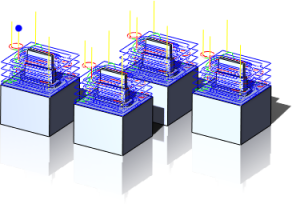
为单个特征或要阵列化的零件创建操作。
将操作添加到新文件夹,为此可在操作上单击鼠标右键,然后从关联菜单中选择“添加到新文件夹”。
在新创建的文件夹上单击鼠标右键,然后选择“添加样式”。“样式”操作对话框将会打开。
在“样式类型”菜单中,选择“复制样式”。
单击“源”,然后选择顶点(点)、面或坐标系特征。所选对象应位于您要排列的几何图元上或在其附近。
注意:建议选择面或坐标系;如果所有实例不在同一个旋转或刀具视图中,则必须选择面或坐标系。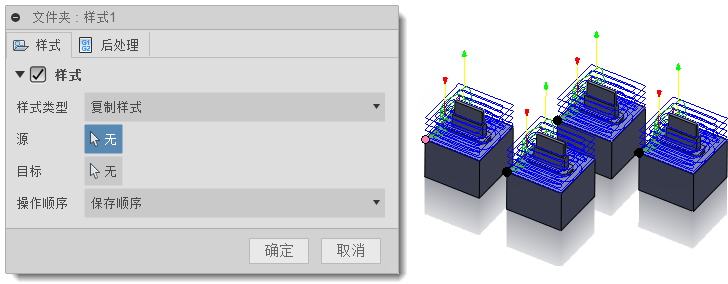
选择点
单击“目标”,然后为所需操作的每个实例选择相应的顶点(点)、面或坐标系特征。请务必选择与选定源对应的顶点(点)、面或坐标系,因为这是确定实例位置的基础。
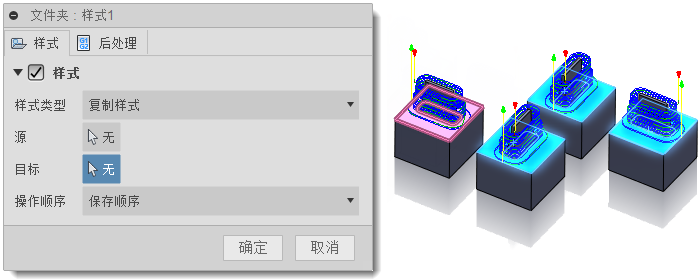
选择面。注意,其中两个零件发生了旋转。
从“操作顺序:”下拉菜单中,选择阵列是应根据刀具或操作对操作重新排序,还是保留阵列中操作的顺序。